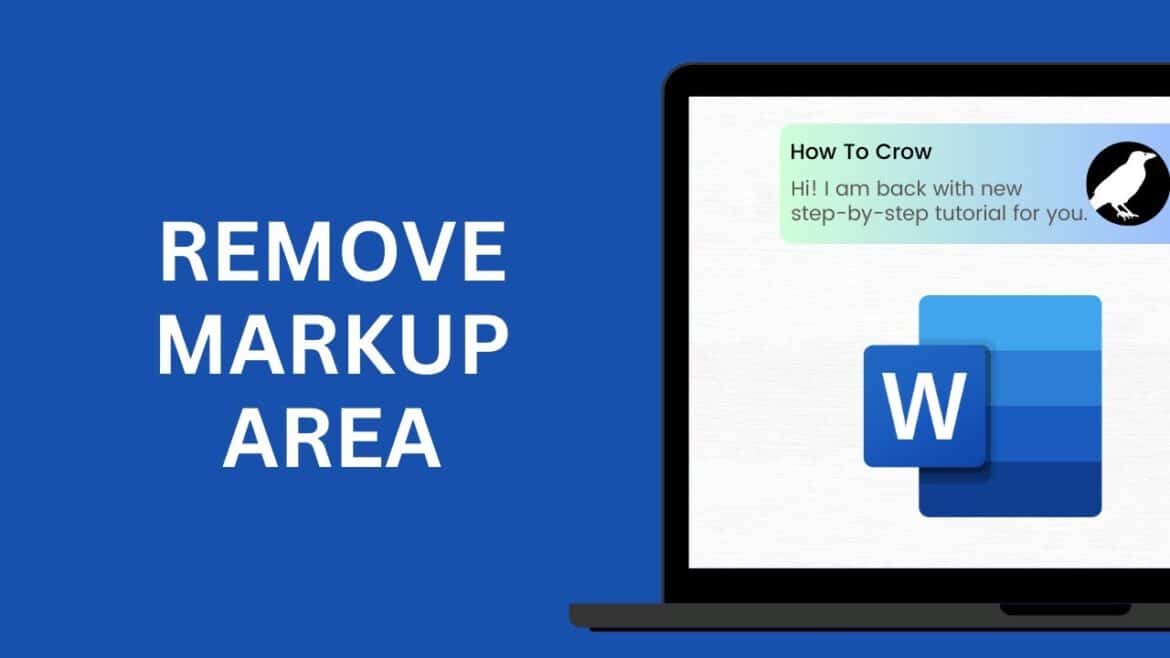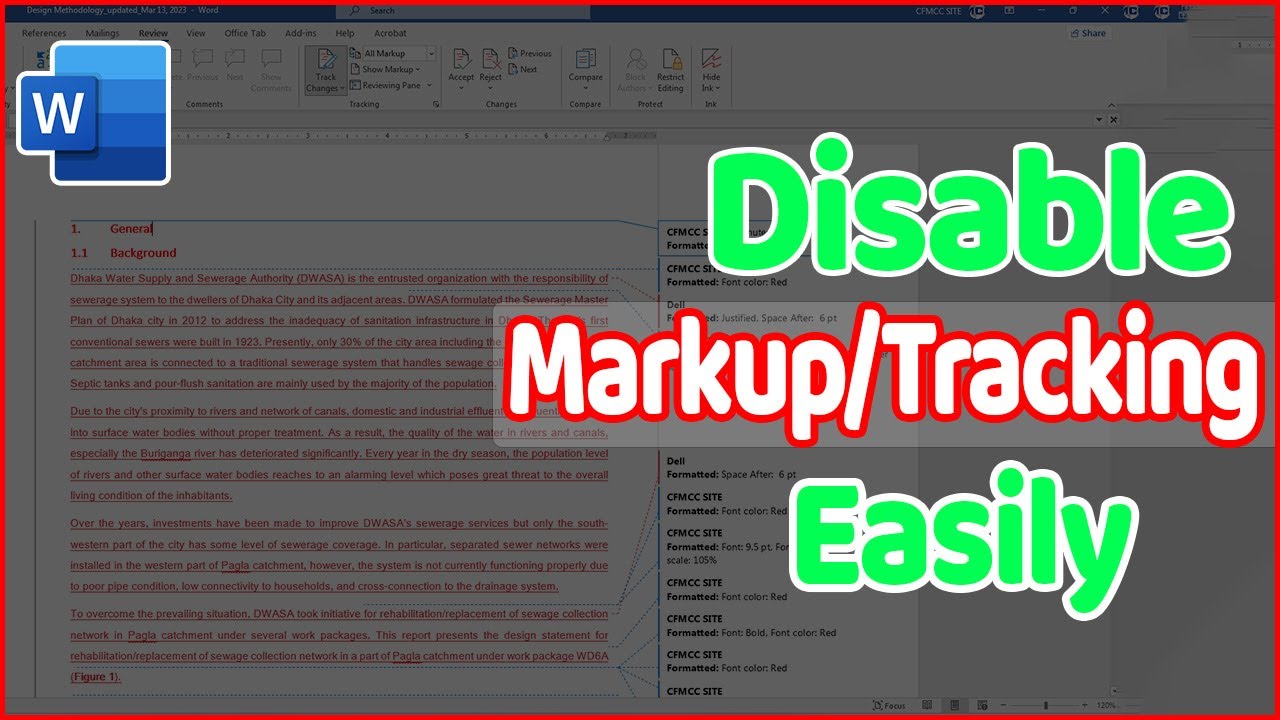282
Eliminare definitivamente il markup in Word è un po’ complicato, ma possibile. Nel nostro articolo imparerete non solo come accettare tutte le modifiche e rimuovere definitivamente i commenti, ma anche come nascondere il markup nel caso in cui desideriate conservare la tracciabilità.
Metodo 1: rimuovere definitivamente il markup in Word
Questo metodo è ideale per le versioni definitive che desiderate stampare o condividere. Ecco come eliminare definitivamente tutte le modifiche e i commenti dal documento:
- Per disattivare il markup, devi prima accettare le modifiche. A tal fine, apri il tuo documento Word e vai alla scheda Revisione.
- Clicca su Modifiche → Accetta (freccia piccola) → Accetta tutte le modifiche nel documento. Tutte le modifiche tracciate vengono ora inserite in modo permanente nel testo.
- Ora clicca su Revisione → Commenti → Elimina (freccia piccola) → Elimina tutti i commenti nel documento per rimuovere definitivamente tutti i commenti.
- Fai clic sul pulsante Traccia modifiche in modo che non sia più evidenziato. Ora le modifiche future non verranno più tracciate.
- Salva il documento (Ctrl + S o File → Salva). Il markup è ora rimosso in modo permanente.
- Se vuoi assicurarti che tutte le modifiche e i commenti nascosti siano stati eliminati: vai su File → Informazioni → Controlla problemi → Controlla documento.
Metodo 2: nascondere il markup tramite le opzioni di Word
Se non desideri visualizzare le modifiche, ma vuoi comunque sapere cosa è stato modificato:
- Fai clic sulla scheda Revisione.
- Apri quindi il menu a discesa sotto Mostra revisioni e seleziona Nessuna.
- Nota: questa soluzione è relativa al documento. Purtroppo non è possibile impostare Word in modo generale affinché “non mostri mai più i markup” per ogni documento.
Disattivare definitivamente il controllo delle revisioni in Word: come funzionava nelle versioni precedenti di Word
In passato era possibile disattivare in modo permanente il markup in Microsoft Word, ma purtroppo nelle versioni più recenti questo metodo non funziona più. Se avete ancora una versione precedente di Word, potete comunque provare con il seguente metodo:
- A tal fine dovete trovare il file “Normal.dotm” sul vostro computer. In Windows, questo file si trova solitamente nella cartella “C:\Users\
\AppData\Roaming\Microsoft\Templates”. In MacOS si trova in “~/Library/Application Support/Microsoft/Office/Modelli utente”. - Apri Normal.dotm in Word e clicca su Visualizza → Marcatura. In questo modo si disattiva temporaneamente la marcatura.
- Ora salvare il file in formato “.dotm” in una posizione a scelta e chiudere Word.
- Rinominare il file originale “Normal.dotm” in “NormalBACKUP.dotm”.
- Spostare quindi il file appena creato in questa cartella e rinominare il nuovo file “Normal.dotm”.
- Avviare Word: il segno di spunta sotto “Marcatura” sarà automaticamente disattivato.